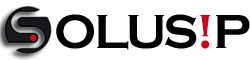Beberapa Cara Mengatasi Masalah Layar Sentuh Touchscreen HP Jika Error
SULUSISIP.COM – Layar sentuh atau touchscreen merupakan komponen vital pada smartphone modern. Hampir semua aktivitas pengguna bergantung pada responsivitas layar sentuh, mulai dari mengetik, membuka aplikasi, hingga bermain game. Namun, tidak jarang pengguna menghadapi masalah ketika layar sentuh tidak merespons, bergerak sendiri, atau bahkan tidak bisa digunakan sama sekali. Jika Anda mengalami hal ini, jangan panik. Artikel ini akan membahas beberapa cara mengatasi masalah layar sentuh HP yang error secara praktis dan efektif.
1. Bersihkan Layar Secara Menyeluruh
Langkah pertama yang perlu dilakukan adalah membersihkan permukaan layar. Debu, minyak, atau kotoran lainnya dapat mengganggu sensitivitas layar sentuh. Gunakan kain mikrofiber yang lembut dan sedikit lembap (jangan terlalu basah) untuk mengelap layar. Hindari penggunaan cairan pembersih keras atau bahan abrasif karena dapat merusak permukaan layar.
2. Lepas Pelindung Layar atau Tempered Glass
Meski pelindung layar bermanfaat untuk melindungi layar dari goresan atau benturan, ada kemungkinan tempered glass atau pelindung yang kualitasnya buruk justru menyebabkan layar tidak responsif. Cobalah melepasnya untuk melihat apakah respons layar membaik. Jika benar, gantilah dengan pelindung yang lebih tipis atau dari merek terpercaya.
3. Restart atau Reboot HP
Cara termudah namun sering kali efektif adalah dengan memulai ulang perangkat. Dengan me-restart HP, sistem akan menghentikan semua proses yang berjalan dan memuat ulang komponen perangkat lunak. Ini dapat membantu jika masalah layar disebabkan oleh bug atau glitch sementara. Jika layar tidak merespons sama sekali, coba force restart dengan kombinasi tombol tertentu (berbeda-beda tergantung merek dan model HP).
4. Cek Aplikasi yang Berjalan
Kadang-kadang, masalah layar sentuh muncul setelah menginstal aplikasi tertentu. Jika layar error setelah membuka aplikasi tertentu, cobalah hapus aplikasi tersebut dan lihat apakah masalahnya hilang. Jalankan HP dalam Safe Mode untuk menonaktifkan semua aplikasi pihak ketiga dan periksa apakah layar berfungsi normal. Jika ya, berarti ada aplikasi pihak ketiga yang menjadi penyebabnya.
5. Update Sistem Operasi
Perangkat lunak yang sudah usang bisa menyebabkan ketidakstabilan, termasuk pada fungsi layar sentuh. Pastikan sistem operasi HP Anda diperbarui ke versi terbaru. Update sistem biasanya membawa perbaikan bug dan peningkatan performa yang bisa membantu memperbaiki masalah layar yang tidak responsif.
6. Kalibrasi Layar Sentuh
Beberapa merek HP menyediakan fitur kalibrasi layar dalam pengaturan atau melalui aplikasi pihak ketiga. Kalibrasi bertujuan untuk menyelaraskan sentuhan jari dengan titik sentuh yang dikenali oleh layar. Gunakan fitur ini jika layar terasa “melenceng” atau tidak akurat saat disentuh.
7. Cek Ruang Penyimpanan dan RAM
Layar yang lambat merespons atau terasa lag bisa disebabkan oleh kinerja sistem yang menurun akibat memori penuh. Hapus file atau aplikasi yang tidak dibutuhkan dan tutup aplikasi yang berjalan di latar belakang. Dengan ruang penyimpanan dan RAM yang lebih lega, performa HP, termasuk respons layar sentuh, dapat meningkat.
8. Reset ke Pengaturan Pabrik
Jika semua cara di atas tidak berhasil dan Anda yakin masalahnya bukan karena kerusakan hardware, maka langkah terakhir yang bisa dicoba adalah factory reset. Ini akan mengembalikan HP ke kondisi awal seperti saat baru dibeli. Pastikan untuk mencadangkan data penting terlebih dahulu karena semua data dan aplikasi akan terhapus.
9. Periksa dan Servis Hardware
Jika layar masih tidak merespons, kemungkinan besar kerusakan terjadi pada komponen hardware. Ini bisa berupa kerusakan pada digitizer, konektor fleksibel, atau layar itu sendiri. Bawa HP Anda ke pusat servis resmi atau teknisi terpercaya untuk pemeriksaan lebih lanjut. Mengganti komponen yang rusak adalah solusi terakhir jika permasalahan berasal dari kerusakan fisik.
Kesimpulan
Masalah layar sentuh HP yang error bisa disebabkan oleh berbagai faktor, mulai dari gangguan ringan seperti kotoran pada layar, aplikasi yang bermasalah, hingga kerusakan hardware. Dengan langkah-langkah sistematis seperti membersihkan layar, restart perangkat, mengecek aplikasi, hingga melakukan factory reset, sebagian besar masalah bisa diatasi tanpa harus mengganti perangkat. Namun, jika masalah terus berlanjut, berkonsultasi dengan teknisi profesional adalah langkah terbaik untuk menghindari kerusakan yang lebih parah.
Menjaga kebersihan, menghindari jatuh atau tekanan keras, serta memperbarui sistem secara rutin adalah langkah preventif yang efektif agar layar sentuh tetap berfungsi optimal dalam jangka panjang.